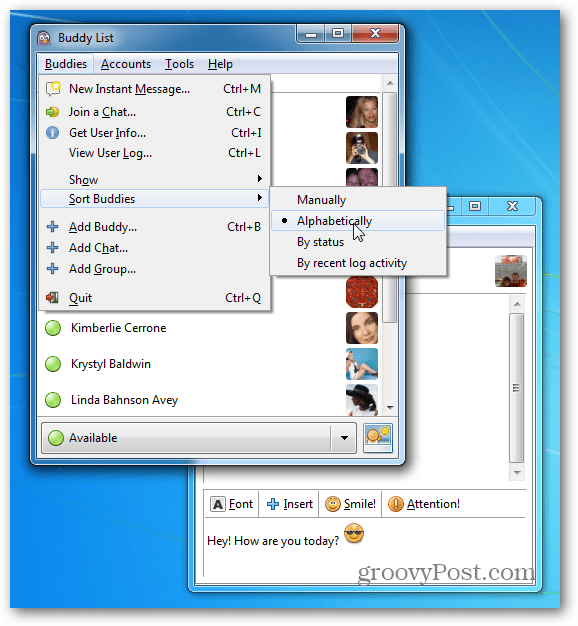Како додати Фацебоок чет у Пидгин ИМ
Социјална мрежа фацебоок / / March 19, 2020
Недавно смо погледали ново Фацебоок Мессенгер клијент. Уместо да додате још један програм на рачунар за ћаскање, ево како да додате Фацебоок чет на универзални ИМ клијент Пидгин.
Прво проверите да ли имате корисничко име на Фацебооку. Ово можете пронаћи тако што ћете се пријавити на свој Фацебоок налог и отићи на Подешавања налога >> Опште поставке налога >> Корисничко име. Ако још нисте створили корисничко име за Фацебоок, откуцајте оно које је доступно.
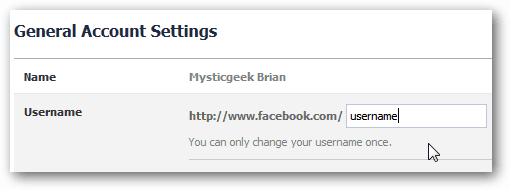
Пидгин је мој омиљени клијент за ћаскање. Омогућава вам обједињавање више ИМ услуга у једном програму. Можете да додате Гоогле Талк, МСН, АИМ и још много тога. Преузмите и инсталирајте Пидгин ако га већ немате Покрените Пидгин и кликните са листе пријатеља Рачуни >> Управљање рачунима.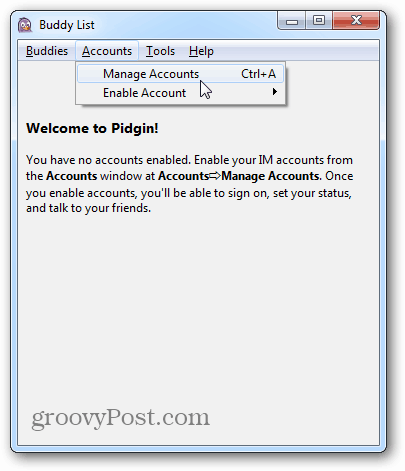
На екрану Рачуни кликните на дугме Додај.
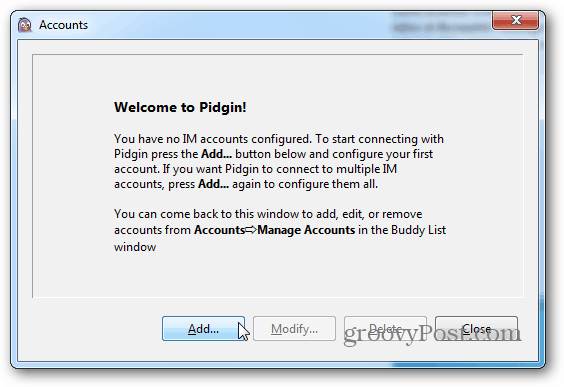
На екрану Додај налог изаберите Фацебоок (КСМПП) из падајућег менија Протокол.
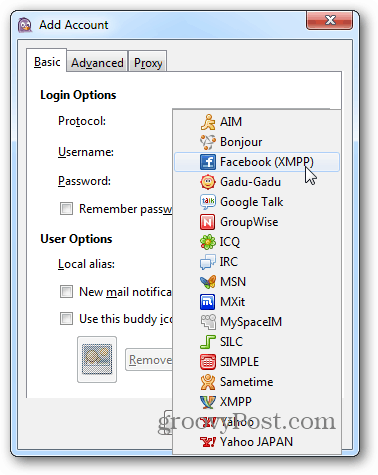
Упишите своје Фацебоок корисничко име. Домен ће бити аутоматски додан. Ако није тип: цхат.фацебоок.цом. Унесите лозинку за свој Фацебоок налог, проверите Упамти лозинку и кликните на Додај.
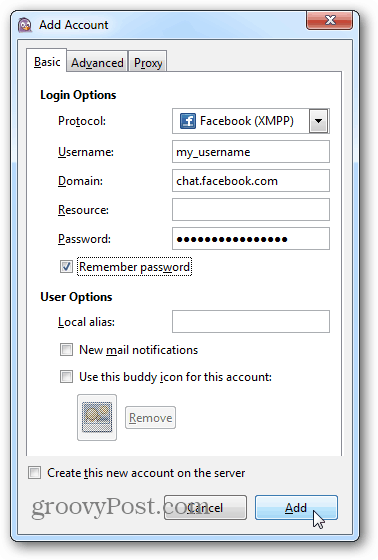
Једном када се пријавите, ваши пријатељи се појављују на листи пријатеља на Пидгин-у. Сада са њима можете разговарати са Пидгин-а, а да не морате да претражујете Фацебоок страницу.